Sauvegardez tous les profils utilisateur et autres paramètres Windows avec DataGrab
Envisagez-vous de porter vos données système Windows vers un autre système et cherchez-vous une solution de sauvegarde pour enregistrer les données des profils utilisateur, y compris les fichiers partagés, les documents, la musique, les vidéos et surtout AppData dossier? Vous pouvez utiliser précédemment présenté Utilitaire de sauvegarde pour sauvegarder les données du profil utilisateur actuel, mais qu'en est-il de la sauvegarde de toutes les données des profils utilisateur sans avoir à se connecter au compte de chaque utilisateur? DataGrab fournit une solution simple dans un tel scénario. C'est une application petite, puissante et robuste pour Windows qui vous permet non seulement de sauvegarder tous les utilisateurs les données des profils mais d'autres dossiers spécifiés peuvent également être enregistrés sur un support de stockage externe avec un seul Cliquez sur.
DataGrab crée un système automatisé DataRestore exécutable dans chaque dossier de sauvegarde de profil utilisateur pour restaurer les données portant le même nom dans les dossiers Utilisateurs Windows. Cela vous fait gagner non seulement du temps, mais aussi beaucoup d'efforts pour déplacer les dossiers de données de profil utilisateur sauvegardés vers leurs emplacements d'origine.
De plus, vous pouvez choisir de sauvegarder toutes les bases de données Access, documents Word, Excel et PDF du système sur n'importe quel disque local ou externe. Il prend également en charge les entrées génériques pour spécifier une plage de types de fichiers à déplacer vers un périphérique de stockage externe. Certains éléments du système d'exploitation local et les fichiers de paramètres enregistrés Windows peuvent également être portés, tels que les paramètres IP, RDP port, lecteurs mappés, dossiers partagés autres que les profils d'utilisateurs, emplacements partagés, imprimantes installées, etc. sur. En un mot, DataGrab offre une solution de sauvegarde rapide et complète.
Lancez l'application et sélectionnez le lecteur cible, c'est-à-dire où les dossiers importants, y compris les profils utilisateur, sont présents. Toutes les options de sauvegarde sont présentes sur l'interface principale sous différentes sections. Sélectionnez d'abord les profils utilisateur que vous souhaitez sauvegarder, puis les dossiers des profils utilisateur.
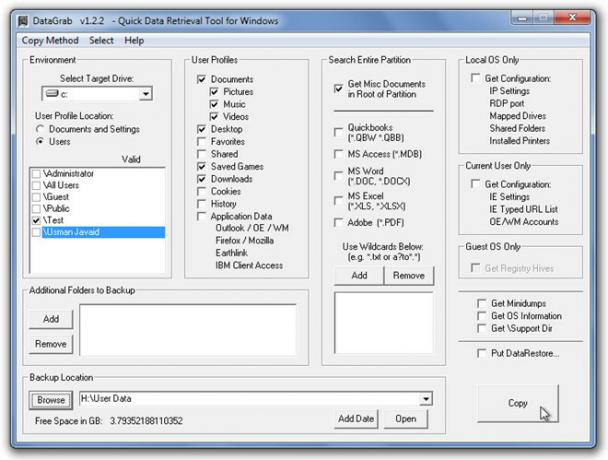
En dessous de Dossier supplémentaire à sauvegarder Section, vous pouvez spécifier plusieurs dossiers à sauvegarder. le Rechercher la partition entière La section fait référence à l'inclusion de types de fichiers spécifiés dans le processus de sauvegarde. Passe à travers OS local uniquement et d'autres sections situées en dessous pour spécifier des options de sauvegarde avancées. Une fois cela fait, entrez l'emplacement de sauvegarde cible et appuyez sur le gros bouton Copier pour commencer le processus de sauvegarde.
Par défaut, il utilise la méthode de copie native de Windows, qui peut vous inviter plusieurs fois à confirmer l'action de copie. Cependant, dans le menu Méthode de copie, vous pouvez sélectionner Utiliser un copieur imparable option pour le laisser créer silencieusement la sauvegarde.
Une fois le processus de sauvegarde terminé, ouvrez le dossier sauvegardé du profil utilisateur pour vérifier la présence de DataRestore fichier exécutable, qui vous aidera à remettre les données de profil utilisateur à leur position d'origine sans aucun tracas impliqué dans un nouveau système.

Il fonctionne sur Windows XP, Windows Vista et Windows 7.
Télécharger DataGrab
Chercher
Messages Récents
Comment vérifier quelles applications consomment le plus de batterie dans Windows 10
Windows 10 est livré avec une fonction d'économie de batterie qui r...
Désactiver le démarrage rapide dans Windows 10 pour un arrêt correct
Windows 10 active par défaut quelque chose appelé ‘Démarrage rapide...
Comment réparer la caméra Skype ne fonctionne pas dans Windows 10
Il existe plusieurs raisons pour lesquelles votre caméra Skype peut...



